很多现代软件都提供了撤销功能,这一功能可以撤回上一步操作,如果你在修改内容后觉得不满意或者出现错误,就可以利用立即按下撤销键(Ctrl+Z)回退上最近一次修改,直到恢复到你想要的版本。
需要注意的是,撤销操作有局限性,仅能撤回当前编辑期间的修改,如果文件修改之后还进行了其它操作,并且已经关闭,就无法使用此方法进行复原了。
许多现代办公软件有自动保存功能,一旦开启后,就可以在你编辑文件时保存文件的副本,这样你在修改保存后,还是有机会找回原来的文件版本。以Word为例:
1.打开Word文档,点击左上角的“文件”选项。
2.选择“信息”选项,然后点击“版本历史”。
3.选择需要恢复的版本,点击“恢复”。
Windows和macOS系统提供了文件版本管理功能,可以帮助用户查找和恢复文件的历史版本。修改保存的文件怎么重新复原?如果您在修改保存文件之前,已经开启了这个功能,则可以利用此功能回溯到原来的版本:以Windows为例:
1.右键单击文件或文件夹,选择“属性”。
2.点击“以前的版本”。
3.选择一个合适的版本,点击“还原”。
定期备份可谓是未雨绸缪者的安全网,可以在需要时帮助用户快速找回已备份的文件。如果你定期进行文件备份,并且备份中包含文件修改保存之前的内容,那么复原原来的文件内容就变得相对简单。根据你备份的平台或工具(如外部存储设备、系统自带的备份、云存储、NAS等),找到备份文件的存储位置,将其复制或者下载到指定位置。
在文件编辑过程中,软件会自动生成一些临时文件或自动保存文件,因此,当你在修改文件之后,想要复原之前的文件版本,可以检查一下临时文件中是否包含:
Windows系统:通常在C:\Users\ 用户名 \AppData\Local\Temp目录下。
Mac系统:通常在“/private/tmp目录下。
如果以上方法都不行,还可以使用数据恢复软件来找回丢失的文件。易我数据恢复是一款专业强大的恢复工具,可以快速、深度、智能地扫描磁盘空间,精准找到丢失的文件。此软件提供向导式的操作界面,使得操作起来更加轻松容易!
步骤1:打开并运行易我数据恢复(EaseUS Data Recovery Wizard)程序,选择丢失文件所存储的硬盘或分区。选择好之后,单击「扫描」按钮。
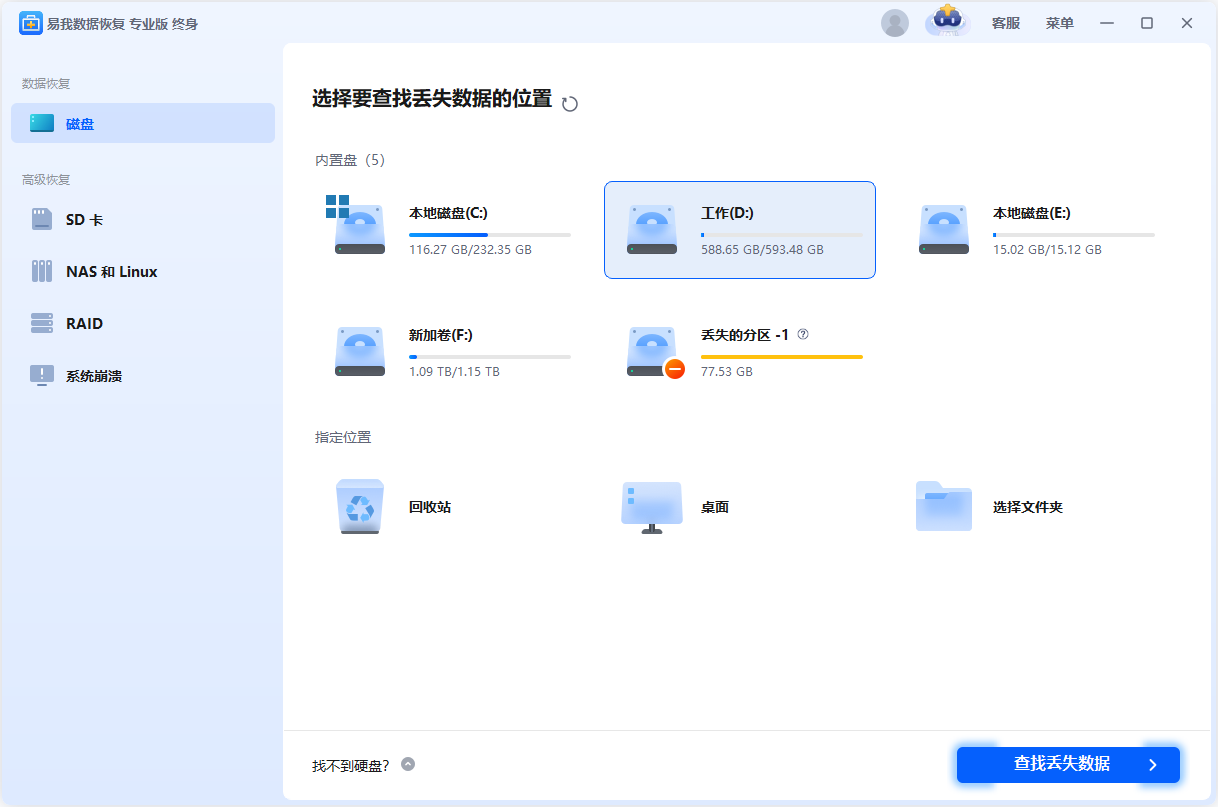
步骤2:扫描完成之后,你可以根据路径或者类型查看文件,或者通过筛选和搜索功能快速定位丢失的文件。你也可以在正式恢复之前先预览一下丢失的文件详情,初步判断文件是否可以正常恢复。
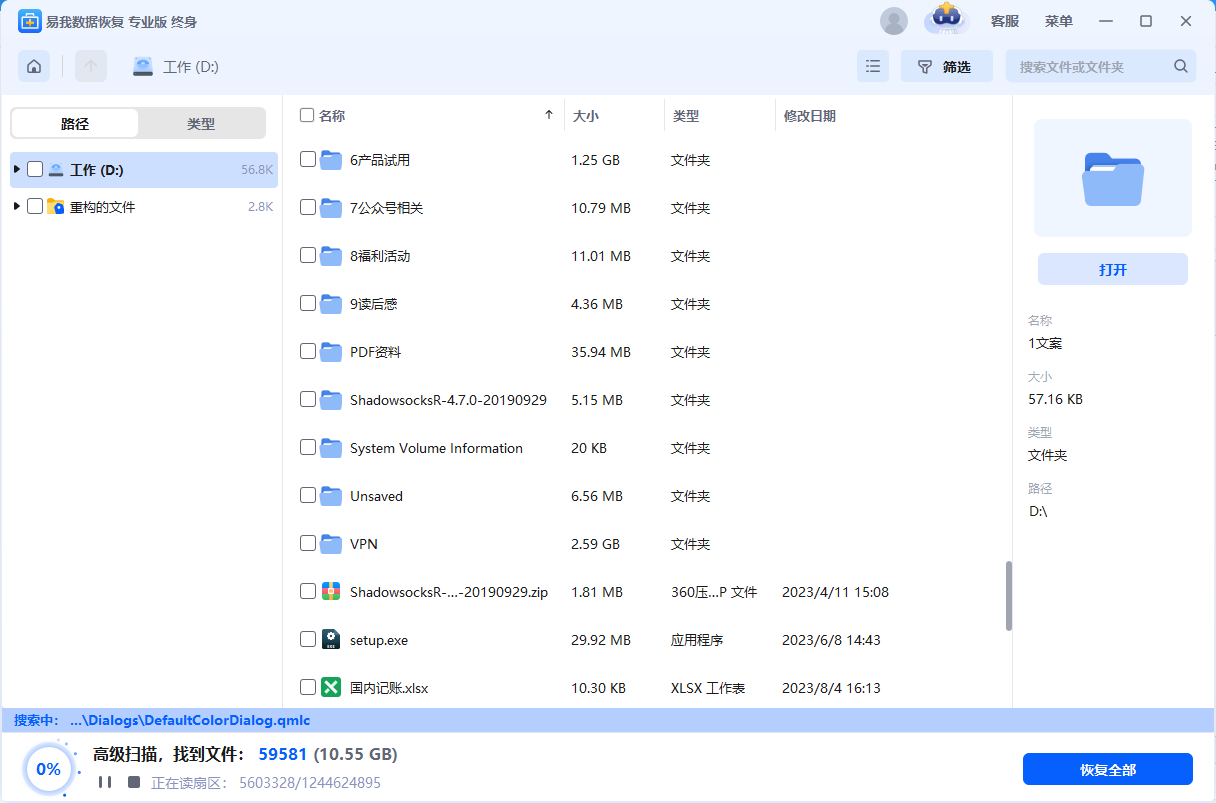
步骤3:勾选目标文件或者文件夹,点击“恢复”。切记不要将文件保存到原来存储的盘里,以免覆盖丢失的文件!
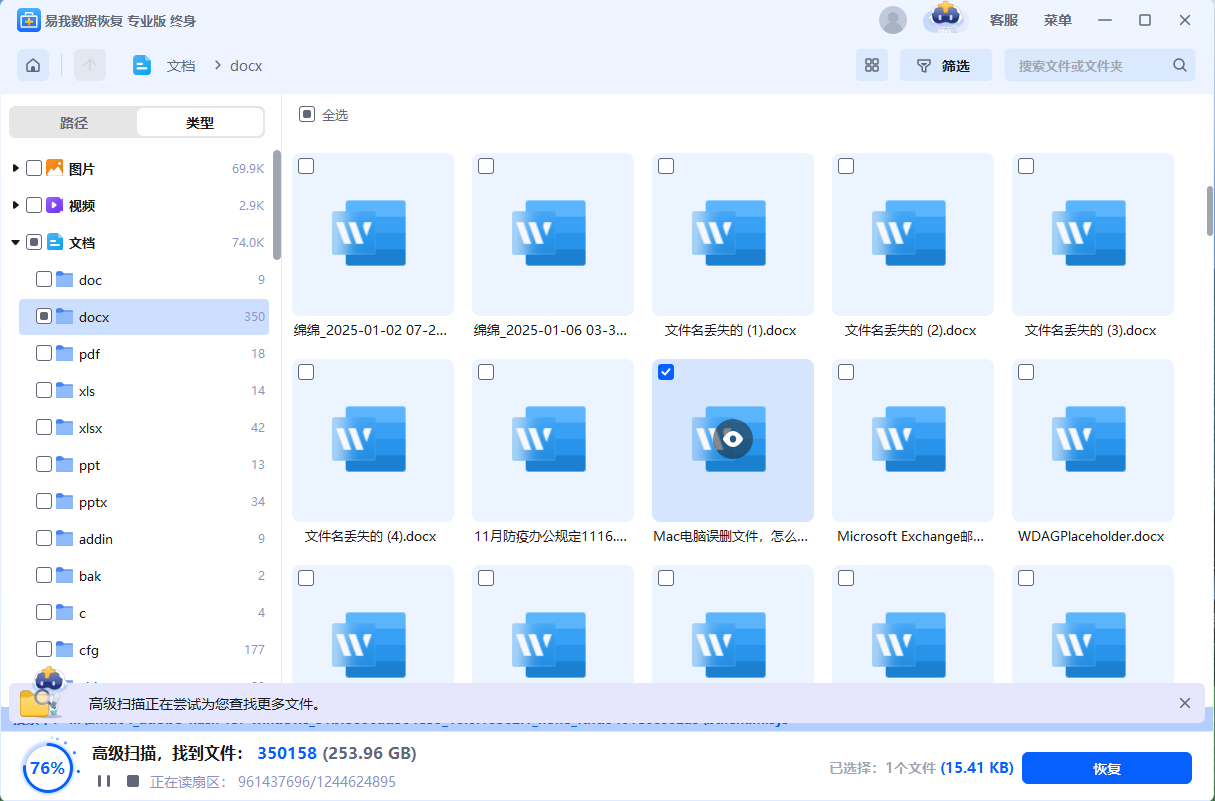
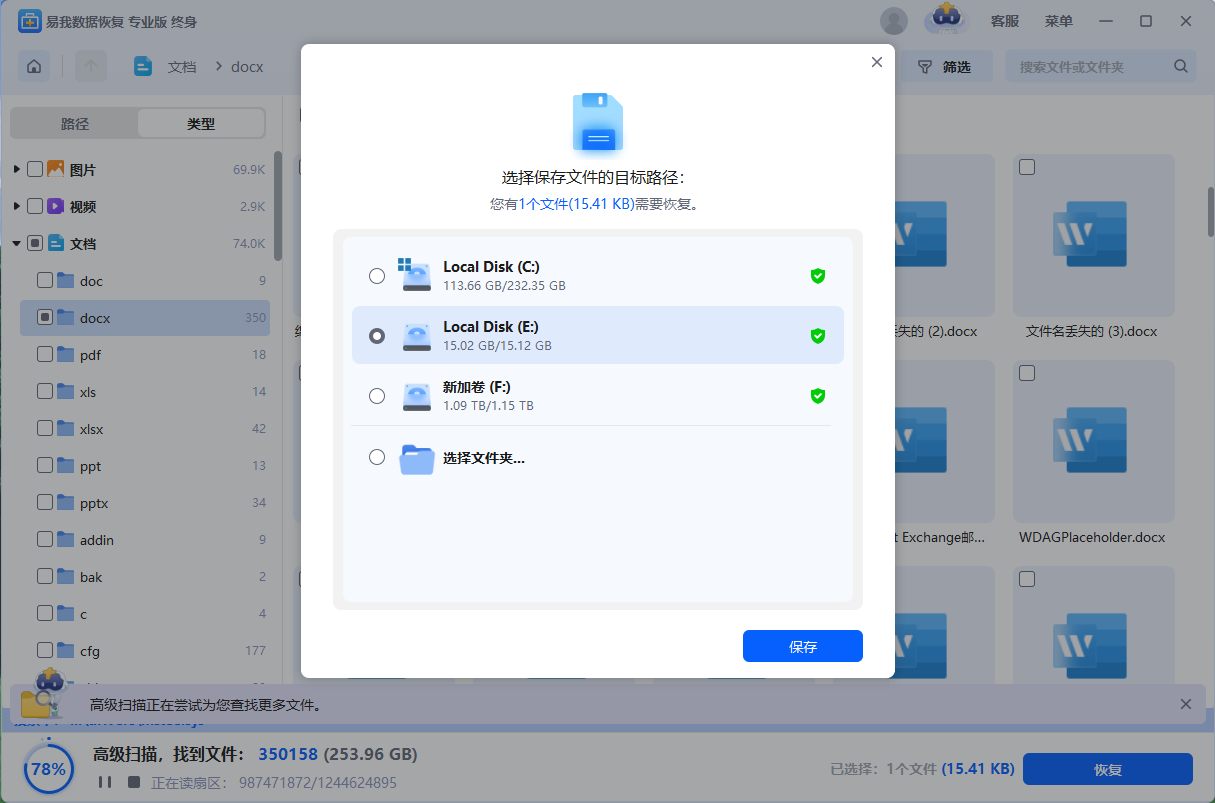
步骤4:文件保存好之后,你可以点击“查看已恢复文件”进行查看。
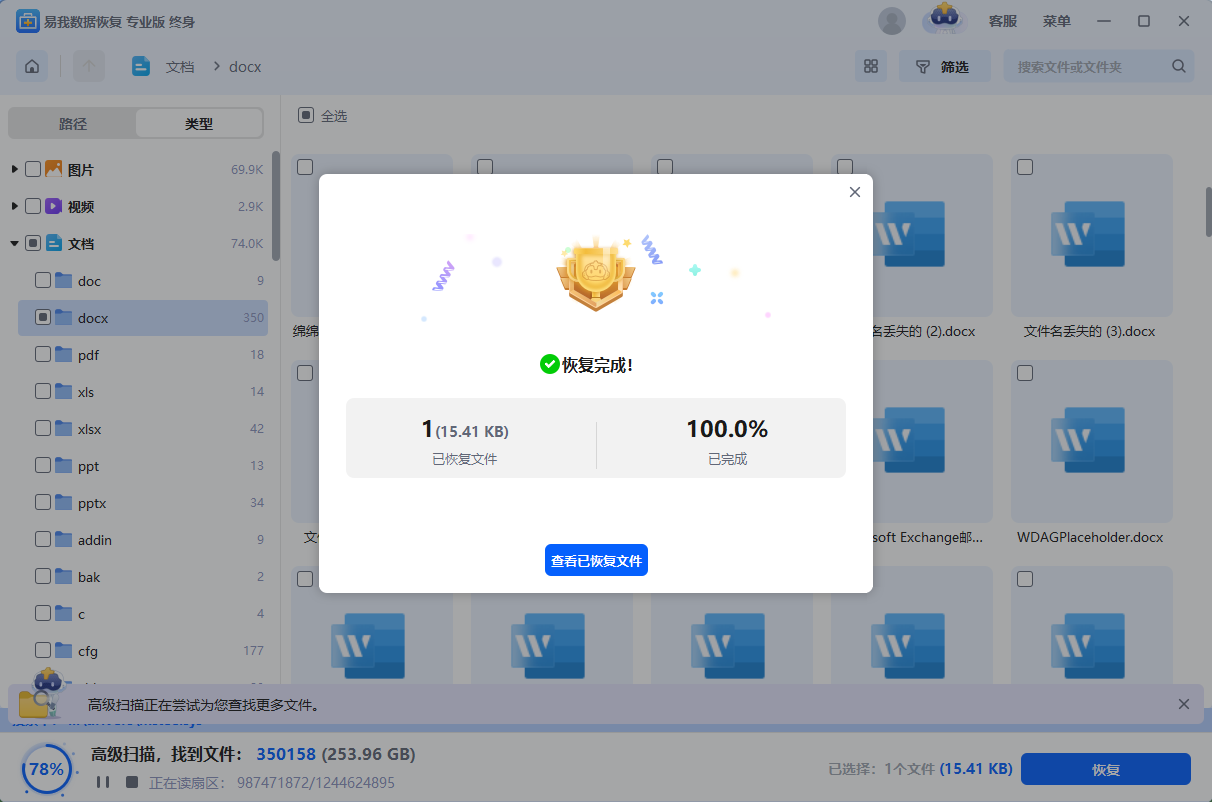
修改保存的文件怎么重新复原?由上述内容可知,通过撤销功能、历史版本、备份恢复、临时文件和数据恢复软件等多种方法,复原文件并不难。但为了减少类似的问题再次发生,我们在修改和保存文件时还是应该小心一些,并且定期备份重要文件!
1. 临时文件在哪里?
Windows操作系统的临时文件夹位于C:\Users\用户名\AppData\Local\Temp文件夹中,其中用户名是用户的登录名。
2. 电脑怎么搜索文件?
可以通过以下步骤搜索文件:点击我的电脑-点击窗口右上角搜索框-在搜索框中输入需要查找的文件名称或关键词-点击搜索框箭头符号进行搜索-搜索完成后即可查找所需文件。
3. 为什么双击打不开文件?
双击无法打开文件可能是因为以下原因:1)文件已经损坏或不完整;2)文件关联损坏;3)电脑中病毒;4)鼠标硬件故障或者驱动程序问题。